이번 시간은 카톡 알림이 안떠요 증상 해결 방법을 준비했는데 예전까지만 해도 카톡 메시지가 곧장 잘 왔었지만 무슨 이유 때문인지 카톡이 와도 소리가 들리지 않거나 팝업 형식으로 도착 알림이 뜨지도 않고 있어 곤란한 상황이 벌어진 적도 있을 겁니다.
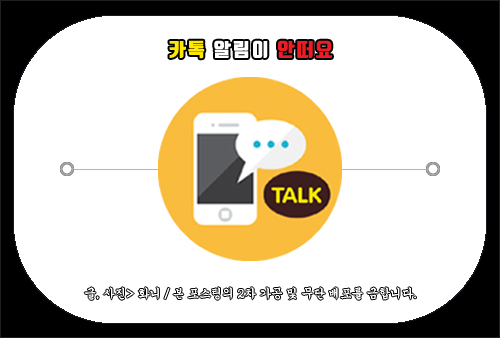
사용자가 설정을 따로 만진 적이 없는데 카톡 메시지가 안 오고 있거나 메시지가 왔는지도 전혀 모르고 있다가 나중에서 확인하게 된 분들도 있을 거라 생각하는데요.
현재 사용하고 있는 카카오톡에서 이런 문제를 겪게 되어 당황스럽겠지만 다시 정상으로 카카오톡 메시지 알림이 뜨게 하고 싶다면 카톡에 설정되어 있는 걸 하나씩 살펴보고 몇 가지 테스트를 해볼 필요가 있습니다.
그렇지만 모바일 기기 조작에 미숙한 분들은 어떤 조치를 취해야 될지 몰라 방치하고 있는 상황일 수 있는데 카카오톡 앱을 계속 사용할 생각인 분들은 지금부터 알려드리는 내용을 참고해서 시도하면 문제를 쉽게 해결할 수 있어 도움 될 거예요.
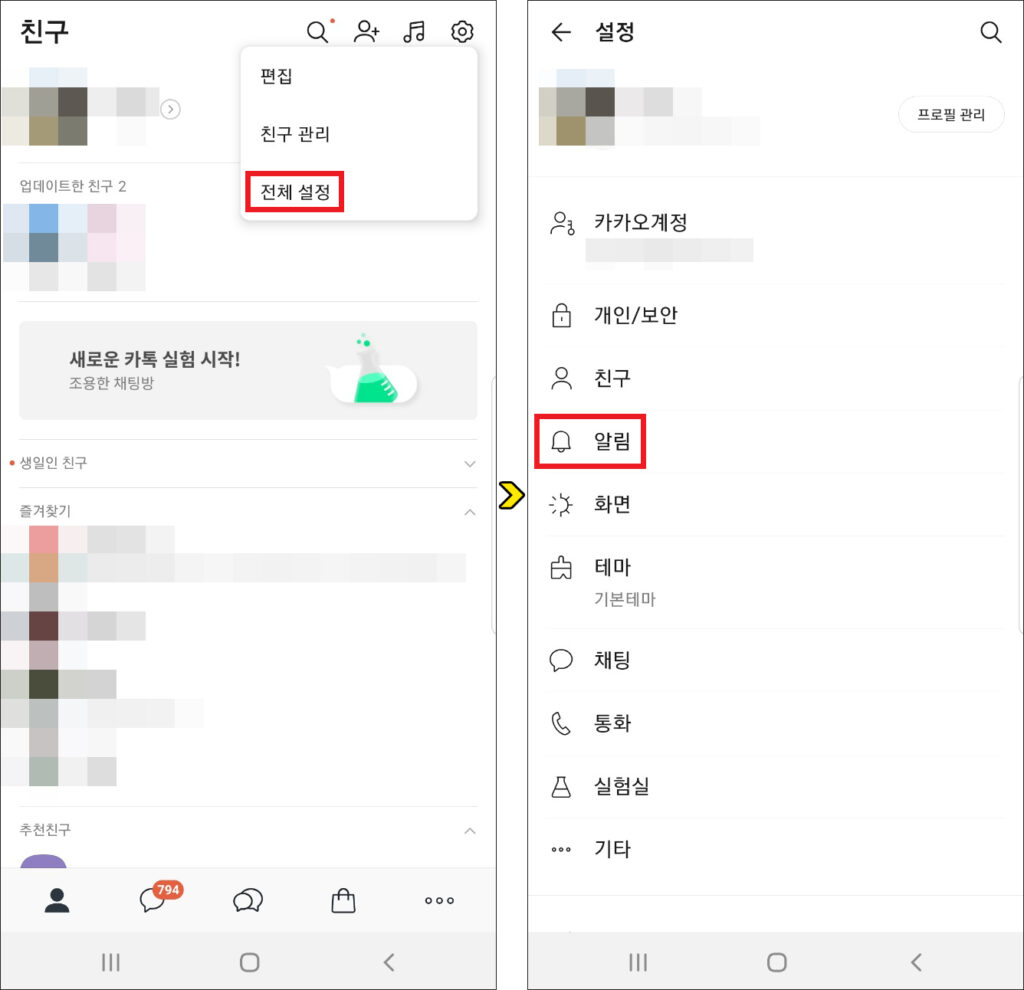
카톡 알림이 안떠요 해결 방법
먼저 카카오톡에 들어가서 우측 상단에 톱니바퀴 모양을 터치한 다음 메뉴가 나오면 [전체 설정]을 눌러 이동하고 바뀐 화면에서 [알림]을 눌러 넘어가도록 합니다.
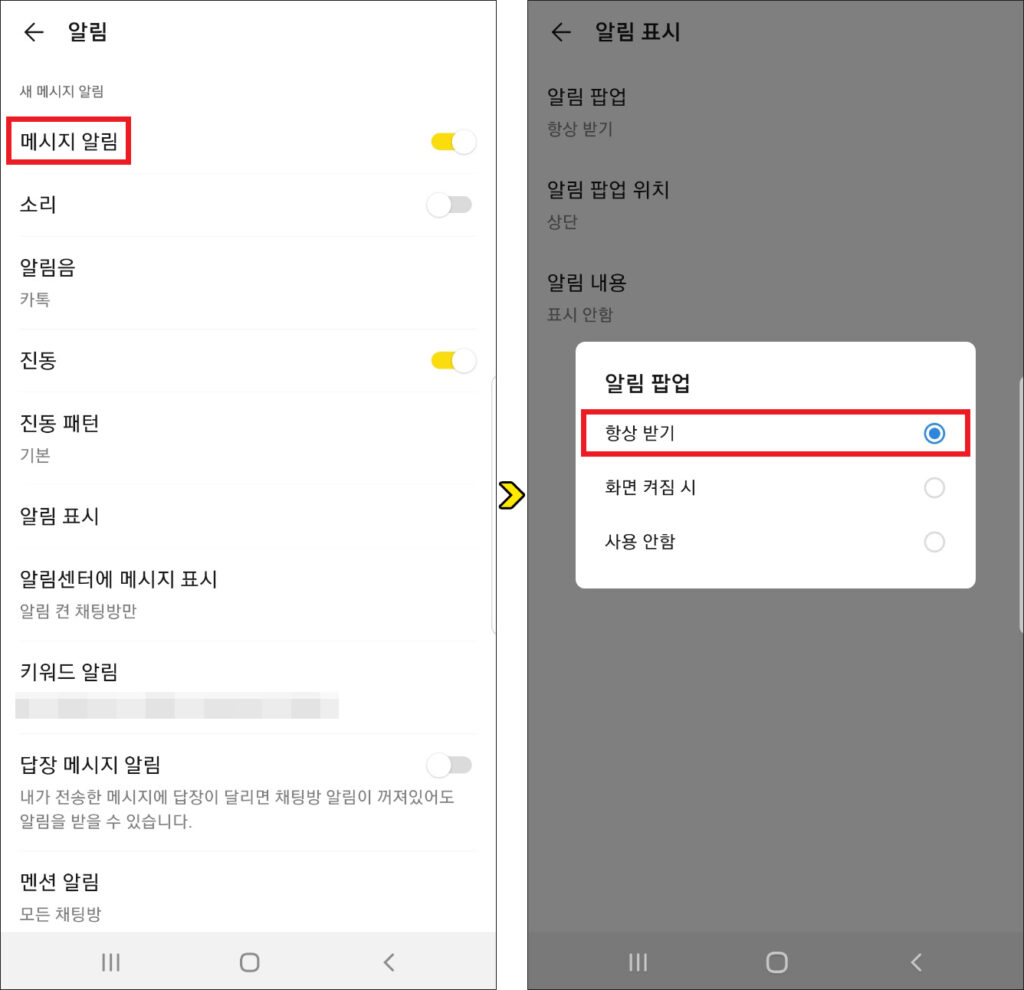
정상적으로 카톡 메시지를 받으려면 메시지 알림의 버튼이 이와 같이 노란색으로 활성화되어 있어야 하는데 회색으로 비활성화되어 있다면 버튼을 클릭해서 활성화되게 해주세요.
허용되어 있는 상태임에도 불구하고 카카오톡 알림이 오지 않고 있었다면 오류일 수 있으니 일부러 비활성화했다가 다시 활성화되도록 해주는 테스트를 해봅니다.
또한 알림 메뉴 중 [알림 표시]로 들어가면 알림 팝업을 설정할 수 있는데 저 같은 경우 사용 안함으로 설정한 상태이지만 팝업 형식으로 카카오톡 메시지 알림이 뜨는 걸 원하시는 분들은 알림 팝업을 눌러 ‘항상 받기‘로 설정하시면 돼요.
또한 알림 팝업 위치를 선택할 수 있고 알림 내용을 이름+메시지 또는 이름만 표시되도록 설정하는 것도 가능하니 확인해서 사용여부를 결정하시면 되겠습니다.
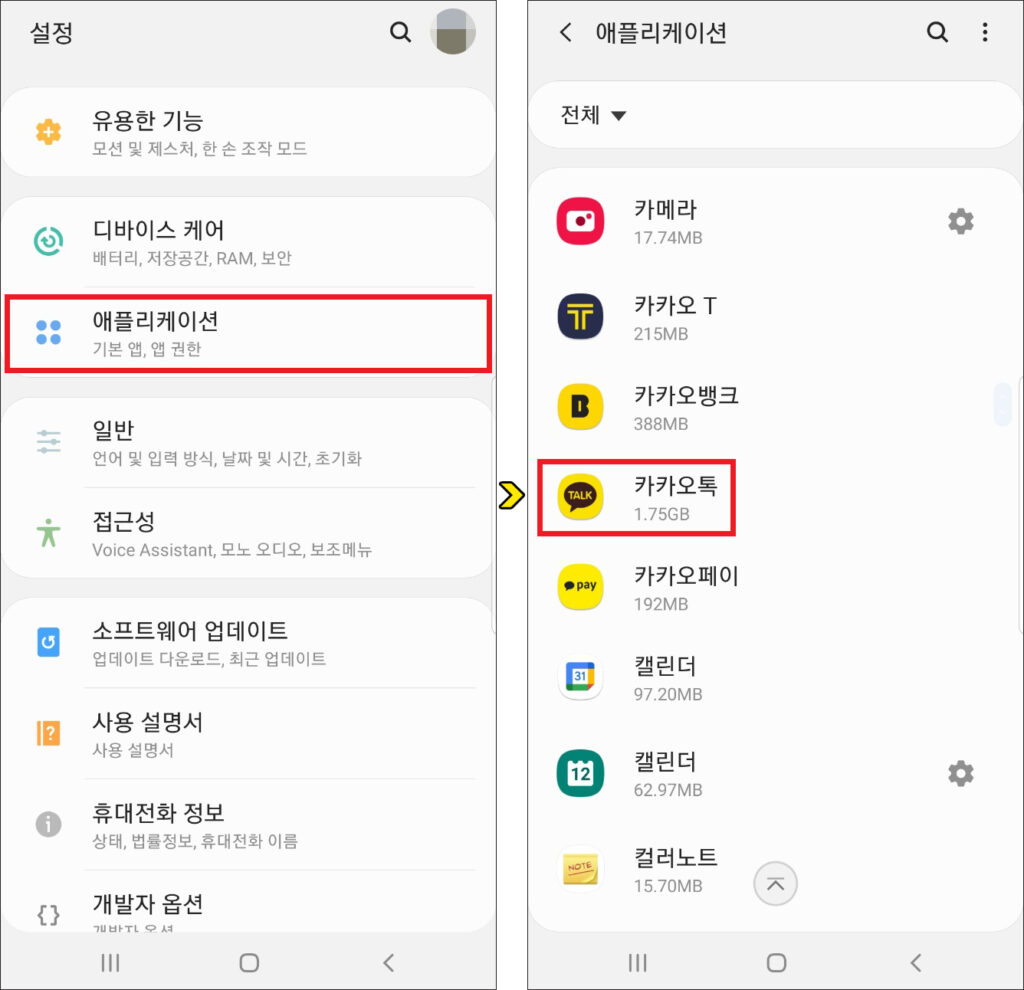
또 다른 비슷한 설정 방법도 있는데 폰 바탕 화면에서 톱니바퀴 모양의 기본 앱인 설정에 들어간 다음 [애플리케이션]에 진입하여 [카카오톡]을 찾아서 선택해 주세요.
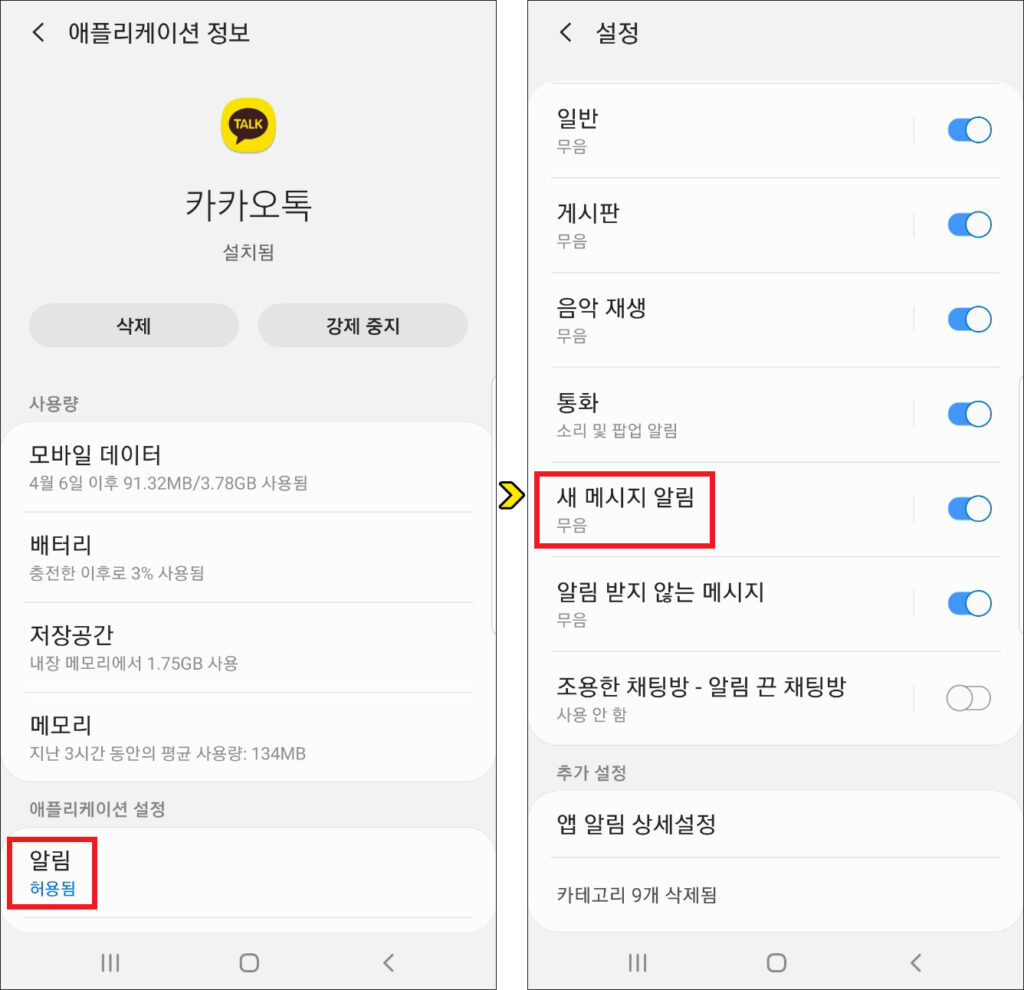
그러면 애플리케이션 정보 화면이 나오는데 애플리케이션 설정 밑에 [알림]을 누른 다음 [새 메시지 알림]이 허용되어 있는 걸 볼 수 있으니 눌러서 들어가줍니다.
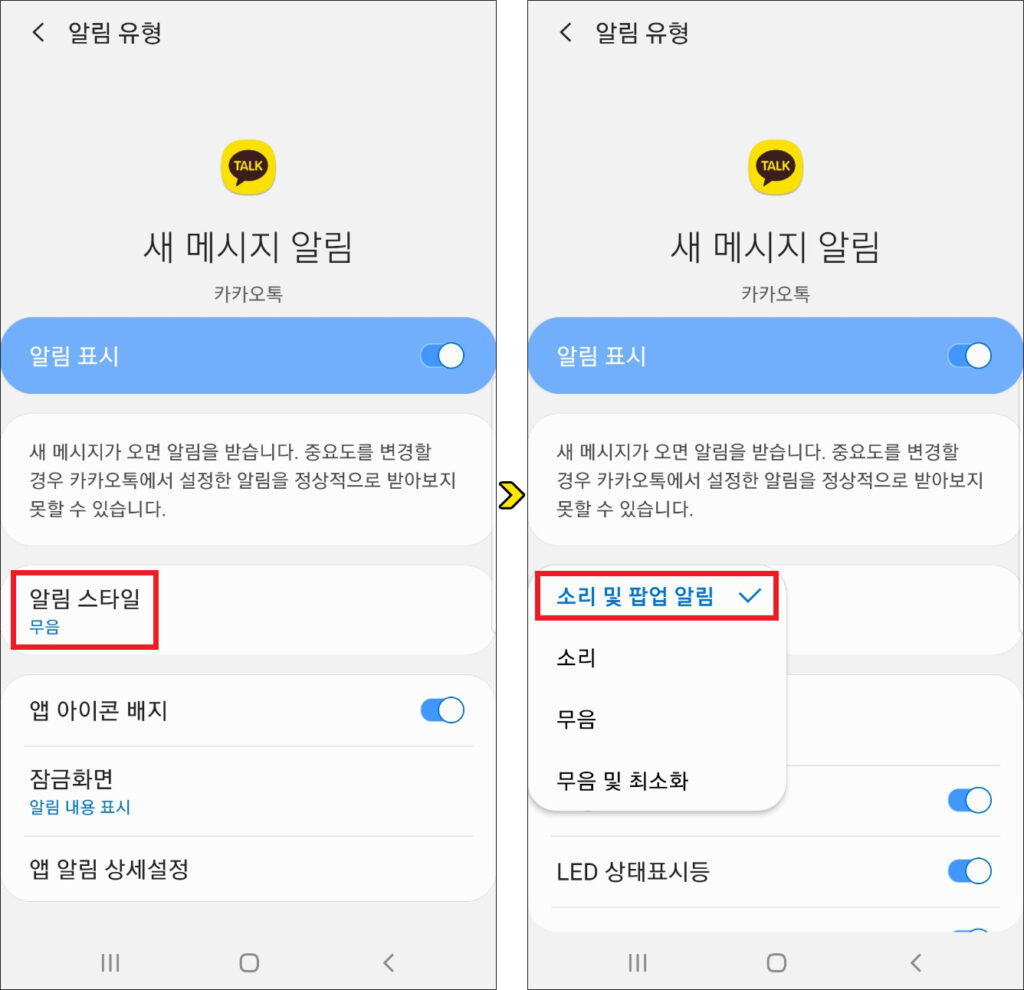
저의 경우 알림 유형에서 새 메시지 알림을 기존에 무음으로 설정해 놨었지만 다시 카톡 알림 소리가 들리게 하고 싶었으므로 [알림 스타일]을 눌러 ‘소리 및 팝업 알림‘으로 변경했어요.
이와 같은 방법으로 설정을 해주시면 앞으로는 카카오톡 메시지 알림 소리 및 팝업이 화면에 바로바로 뜨는 걸 볼 수 있을 것이며 최신 스마트폰이 아닌 구형 스마트폰에선 중요 알림으로 설정하는 것이 가능하니 확인해 보시면 되겠습니다.
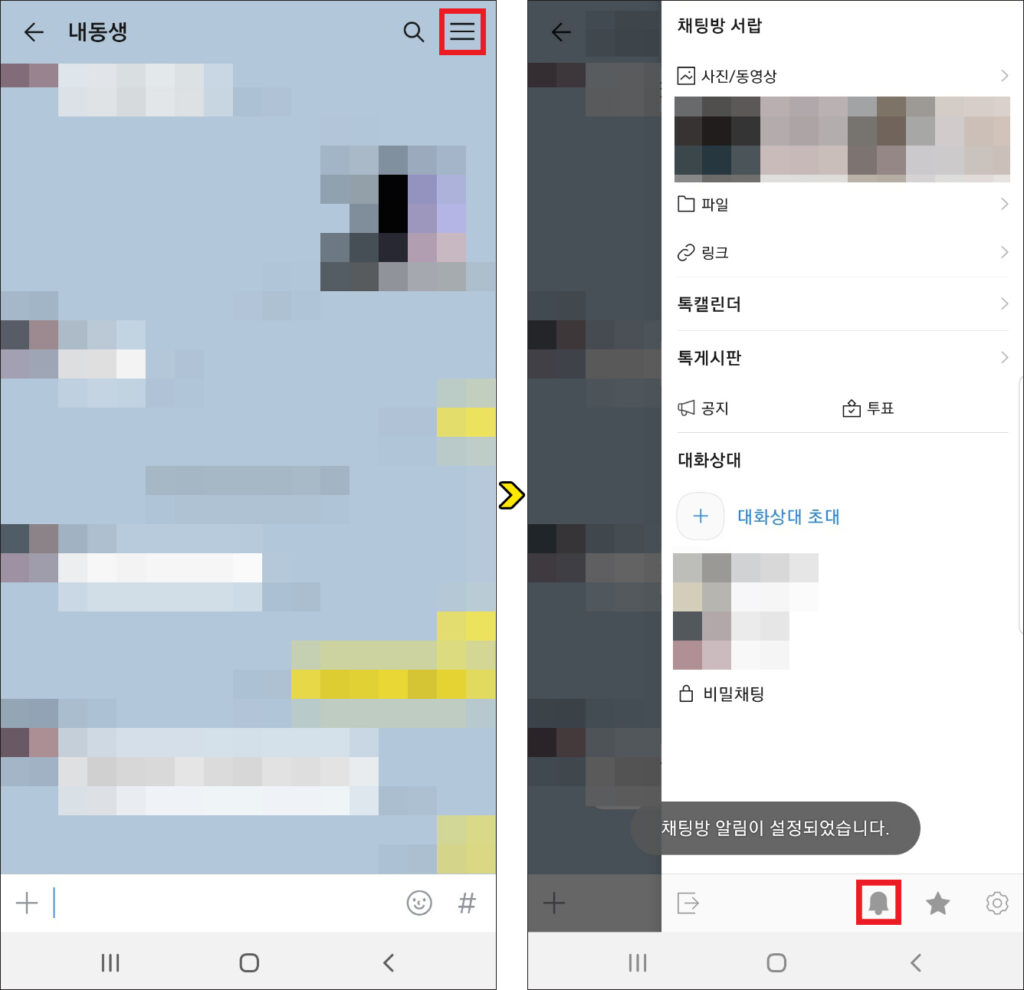
추가로 알려드릴 내용은 특정 대화방에서 메시지가 뜨지 않고 있는 분들도 있을 텐데 이럴 땐 해당 대화방에 들어간 다음 우측 상단에 3단 선 표시인 더보기를 탭하세요.
그러면 우측에서 채팅방 관련 설정을 할 수 있는 메뉴가 나오는데 하단을 보면 종 모양 처럼 생긴 표시가 있으니 이걸 눌러서 알림을 해제했다가 다시 켜면 채팅방 알림이 설정되었음을 알리는 문구가 뜨게 될 것입니다.
간혹 일시적인 오류 때문에 정상적으로 채팅방 알림이 뜨지 않는 경우도 있기 때문에 이와 같은 방법으로 조치를 취해주시면 카톡 알림이 안떠요를 호소할 일을 쉽게 해결하여 다시 예전처럼 정상으로 이용할 수 있을 거예요.
그렇지만 이러한 몇 가지 테스트를 해봐도 개선되지 않을 경우 카카오톡 앱을 삭제했다가 재설치를 진행해 보시거나 카카오톡 고객센터에 문의를 해보시면 확인 후 조치를 취할 수 있는 방법을 안내받을 수 있게 될 것임을 알려드립니다.
